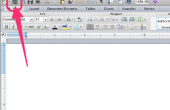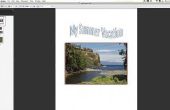Met behulp van de foto en vorm bewerkingshulpmiddelen beschikbaar in Word 2013, kunt u elke afbeelding in een andere vorm, met inbegrip van een ovaal, die lijkt te worden inzet in een frame omzetten. Eerst de afbeelding bijsnijden in een ovale vorm. Zodra dat wordt gedaan, een willekeurige vorm die u achter de foto plaatst zal maken het eruit zijn zijn ingelijst.

Stap 1
Open een document in Microsoft Word. Als u wilt toevoegen een foto, klikt u op het "Invoegen" menu. Als u wilt toevoegen een foto vanaf uw computer, selecteert u het pictogram van de "Foto's" in het lint. Selecteer "Online afbeeldingen" een foto met behulp van Bing Search, OneDrive te krijgen of vanuit de Office.com Clip Art gallery.

Stap 2
Selecteer de foto in het document om het menu Opmaak onder Hulpmiddelen voor afbeeldingen weergegeven. Klik op de "Opmaak" menu, dan "Bijsnijden" en selecteer de "gewas naar Shape"-optie die wordt weergegeven in het drop-down menu. Te klikken op de "ovaal" in de lijst met shapes gewassen de foto in een ovaal.

Stap 3
Een rand toevoegen aan de ovale foto als u wilt dat door te klikken op het pictogram "Afbeelding Border" in de Picture Styles-groep van het menu Opmaak. Een dunne rand kan matting uitzien wanneer u een rechthoekig kader rond de foto toepast. Een dikke rand kan dienen als een frame zelf. De border's als dikte wilt wijzigen, klikt u op het menu "Gewicht" in de Picture Border's drop-down menu en klik vervolgens op de optie "Meer regels".

Stap 1
Klik op het "Invoegen" menu, selecteer "Vormen" en kies vervolgens een shape om te dienen als een frame voor de foto. Selecteer de "ovaal" in de sectie van de basisvormen waarmee je een frame dat is rond op de buitenkant, of de "rechthoek" als u wilt dat het plein buiten hoeken. In beide gevallen zullen, de binnenkant van het frame uiteraard ovaal.

Stap 2
Sleep de de hoek "Handle" om het formaat van de rechthoek desgewenst dus het is groter dan de foto. Op dit punt de rechthoek bestrijkt de foto, dus met de rechtermuisknop op de rechthoek, selecteer "Wrap tekst" en klik op de optie "Achter de tekst". Dit duwt de rechthoek achter de foto.

Stap 3
Met de rechtermuisknop op de foto om opnieuw te wijzigen van de kleur. Selecteer "Fill" en kies een kleur in het palet dat wordt geopend. Als de gewenste kleur niet wordt weergegeven, selecteert u "Meer opvulkleuren." U kunt ook een kleurovergang of patroon toevoegen aan het frame met behulp van de opties in dit menu.

Stap 4
Klik op de "Format" menu van hulpmiddelen voor tekenen, terwijl de rechthoek nog steeds is geselecteerd en klik vervolgens op de Vormstijlen "Startpictogram." Hiermee opent u het menu formaat afbeelding met extra opmaakopties.

Stap 5
Klik op het "Picture"-pictogram boven aan het menu formaat afbeelding als het wordt niet is geselecteerd. Klik op de "Shadow" toe te voegen een slagschaduw aan het frame. U kunt ook het toevoegen van een reflectie onder het frame, een gloed, zachte randen of 3D-effecten, zoals schuine randen of wijzigingen van de verlichting met behulp van de beschikbare opties in dit menu.